Trên PowerPoint có tùy chọn chụp ảnh màn hình máy tính và quay video màn hình máy tính, mà người dùng không cần cài thêm công cụ hỗ trợ. Và trong bản PowerPoint 2019, tab Recording mới với nhiều tùy chọn hơn trong đó có ghi âm, ghi hình slide PowerPoint. Tùy chọn ghi hình sẽ thu lại lời trình bày của bạn và PowerPoint tự động đồng bộ hóa tương ứng với nội dung của từng slide. Bài viết dưới đây sẽ hướng dẫn bạn đọc cách ghi hình slide PowerPoint.
Bước 1:
Chúng ta nhấn chọn vào mục File rồi chọn Options. Trong giao diện các thiết lập nhấn vào Customize Ribbon. Tại cột Customize the Ribbon ở bên phải ngoài cùng màn hình, nhấn chọn vào Recording để hiển thị tab Recording trên thanh Ribbon.
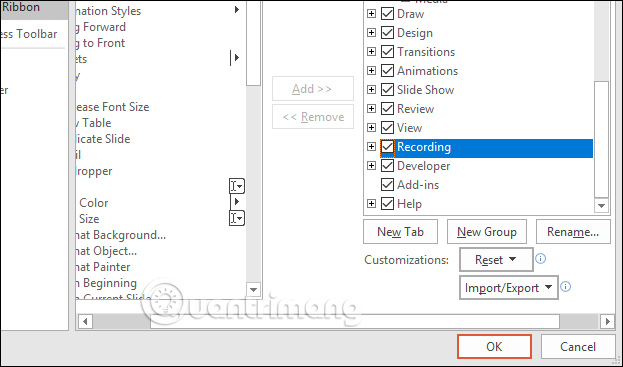
Bước 2:
Ngay sau đó hiển thị tab Recording trên thanh Ribbon.
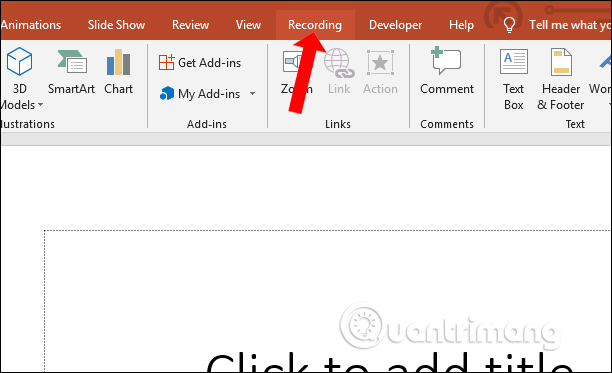
Khi nhấn vào tab này sẽ hiển thị các công cụ với những chức năng khác nhau.

Bước 3:
Để ghi hình bài thuyết trình người dùng nhấn chọn vào Record Slide Show. Khi đó sẽ hiển thị 2 tùy chọn khác nhau với Record from Current Slide… để ghi từ slide hiện tại và chọn Record from Beginning… để ghi từ slide đầu tiên.
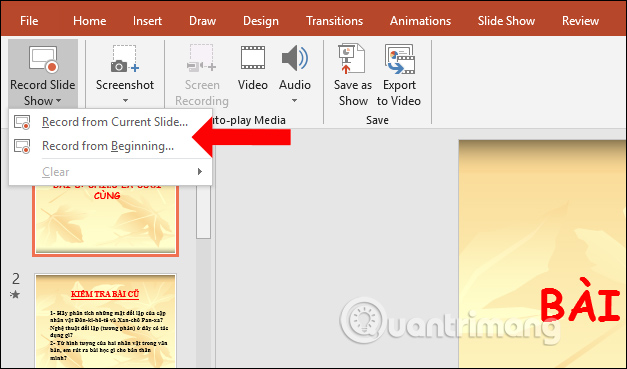
Bước 4:
Hiển thị giao diện ghi hình như bên dưới. Tại đây mỗi biểu tượng sẽ là các chức năng khác nhau.
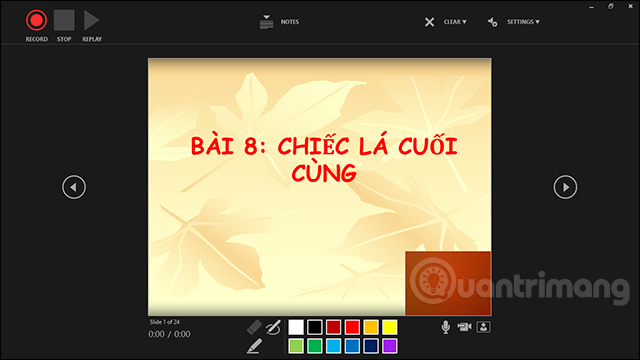
Bước 5:
Để tiến hành quá trình ghi hình nhấn vào nút Record và đợi 3 giây chuẩn bị.
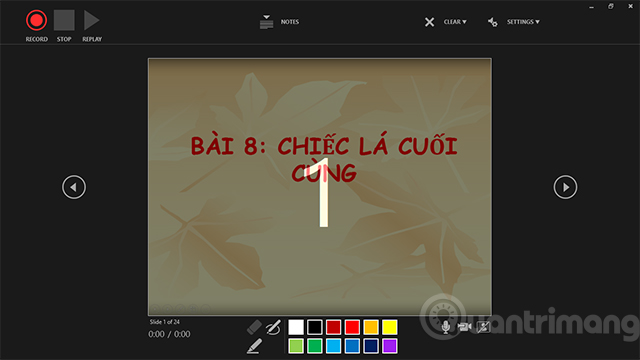
Bây giờ bạn bắt đầu nói trong khi ghi hình, vẽ hoặc viết thêm những nội dung cần nếu muốn. Khi ghi âm thì màn hình webcam sẽ hiển thị trong giao diện trình chiếu. Sử dụng thêm các công cụ bút vẽ bên dưới để đánh dấu những phần quan trọng trong slide.
Nếu slide có hiệu ứng thì hãy nói kết hợp nhấp chuốt để quá trình ghi được đồng bộ hóa.
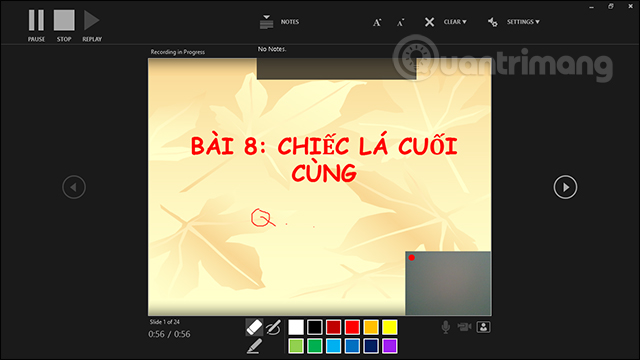
Bước 6:
Trong quá trình ghi hình nhấn phím I để tạm dừng, nếu muốn dừng lại thì nhấn Stop. Để kiểm tra lại quá trình ghi hình thì nhấn vào nút Replay. Nếu muốn tiếp tục nhấn vào biểu tượng tam giác hoặc nhấn mũi tên sang phải để sang slide tiếp theo, tiến hành ghi hình mới.
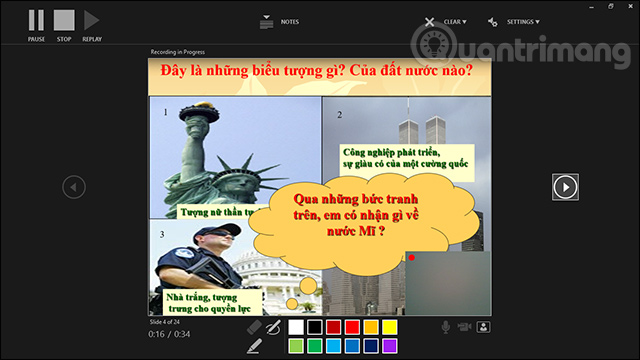
Bước 9:
Quá trình ghi hình sẽ hiển thị ngay trên slide với ảnh màn hình webcam, hoặc nếu thu âm sẽ có biểu tượng loa. Nếu muốn ghi lại trang trình chiếu nào thì chỉ cần chọn vào slide đó rồi nhấn Record để ghi lại. Bản ghi cũ sẽ tự động bị thay thế bởi bản ghi mới.

Trên đây là cách ghi hình, ghi âm slide trên PowerPoint để đồng bộ vào PowerPoint mà không cần phần mềm hỗ trợ. Những tính năng ghi hình máy tính hay chụp ảnh màn hình máy tính còn lại thực hiện rất đơn giản.
Xem thêm:
Chúc các bạn thực hiện thành công!
Nguồn tin: quantrimang.com
Ý kiến bạn đọc
Những tin mới hơn
Những tin cũ hơn